
↑こちらの記事を前回載せましたが、今回はその続きの「配信準備編」です。
おもに、配信開始ボタンを押すまでにすることを書いています。是非見ていってください。
まずは配信予告をしてみよう!
実際に配信を始める前に「これから配信しますよ」という配信予告をフォロワーさんに通知で知らせましょう。
①まずは下のマイページを開きましょう。
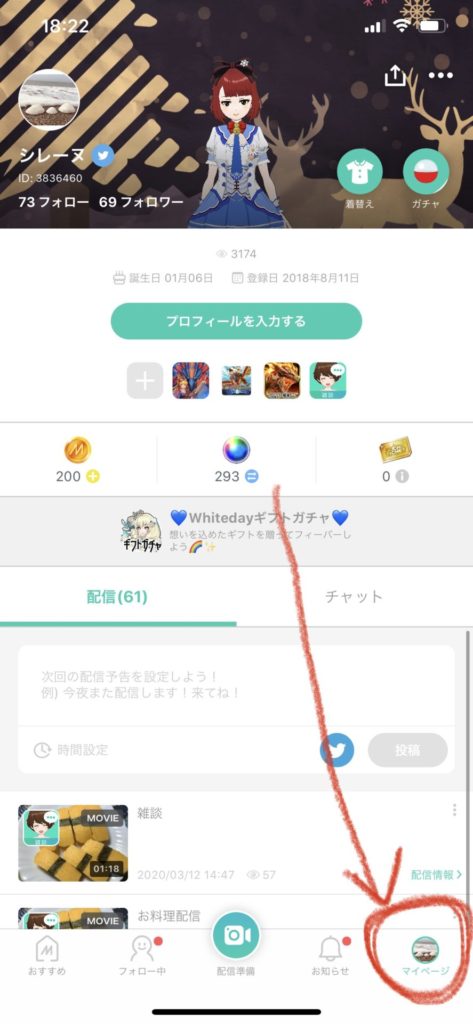
②マイページ画面の中央の「次回の配信予告を設定しよう」で設定する。
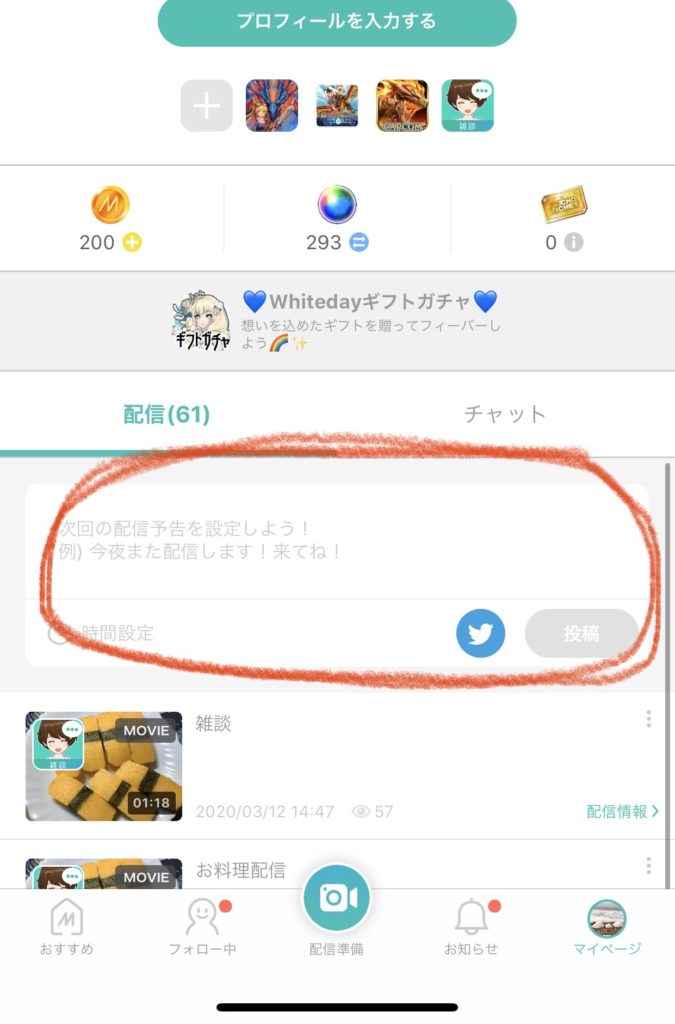
1.まずは予告文章をかく
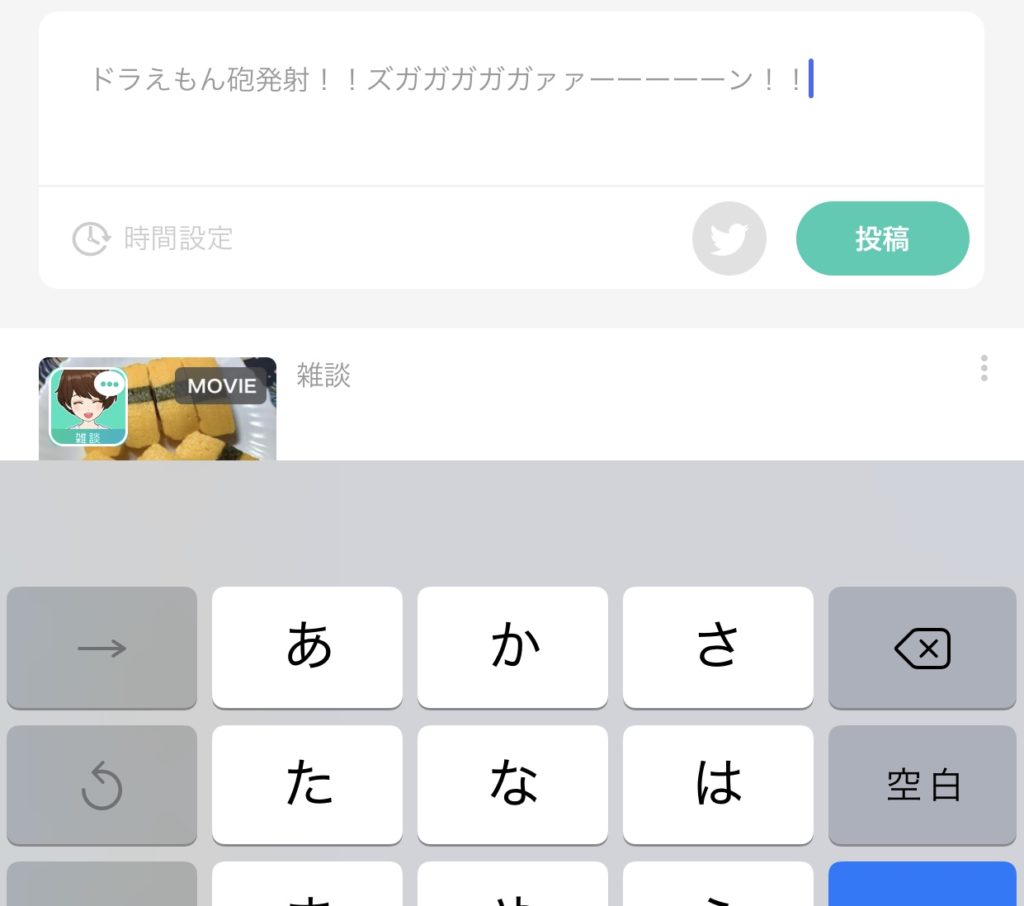
まずはフォロワーさんに次回の配信を伝える文章を書きましょう。
書く内容としては「次回の配信のテーマ」や「これから配信しますよ!!」と言ったものを書くのが一般的です。
この配信予告が実際の配信のタイトルになるわけではないので、配信のタイトルをそのまま記載するよりかは「これから配信します!是非見てください!!」の方が良いかと思います。
2.次は配信時間を設定しよう
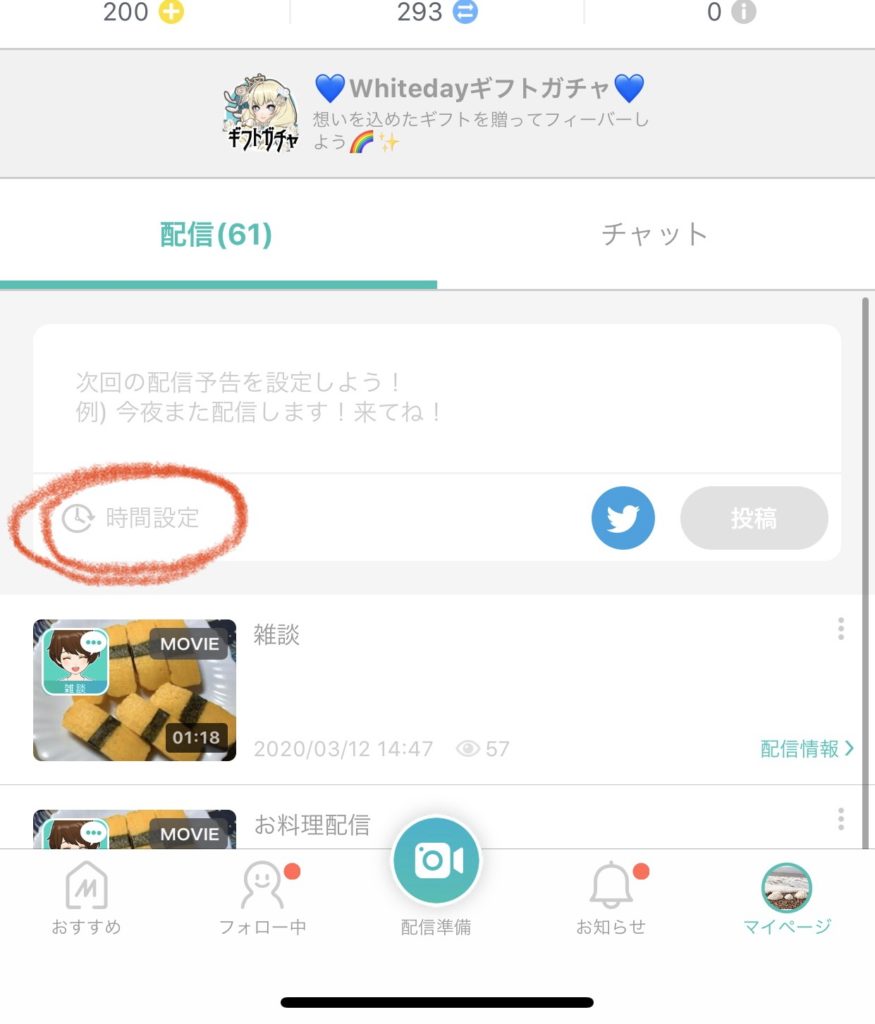
配信予告枠の左下の「時間設定」で配信しようと思っている日付・時間を設定しよう。
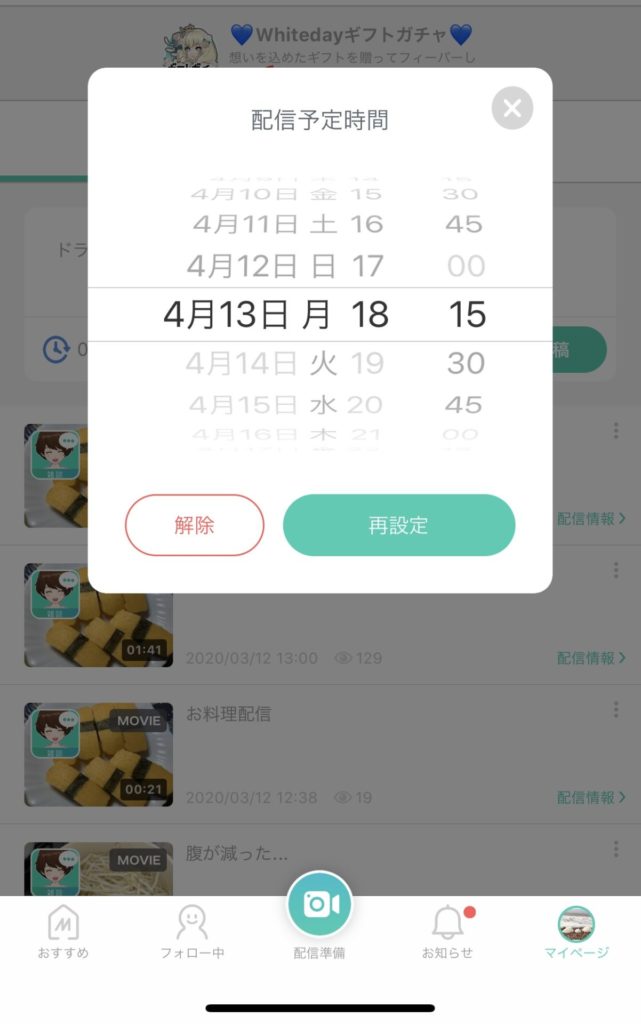
ちなみに
3.配信予告投稿
2まで終わったらいよいよ配信予告を投稿します。右下の青くなってる「投稿」ボタンを押すとフォロワーさんに配信予告が通知されます。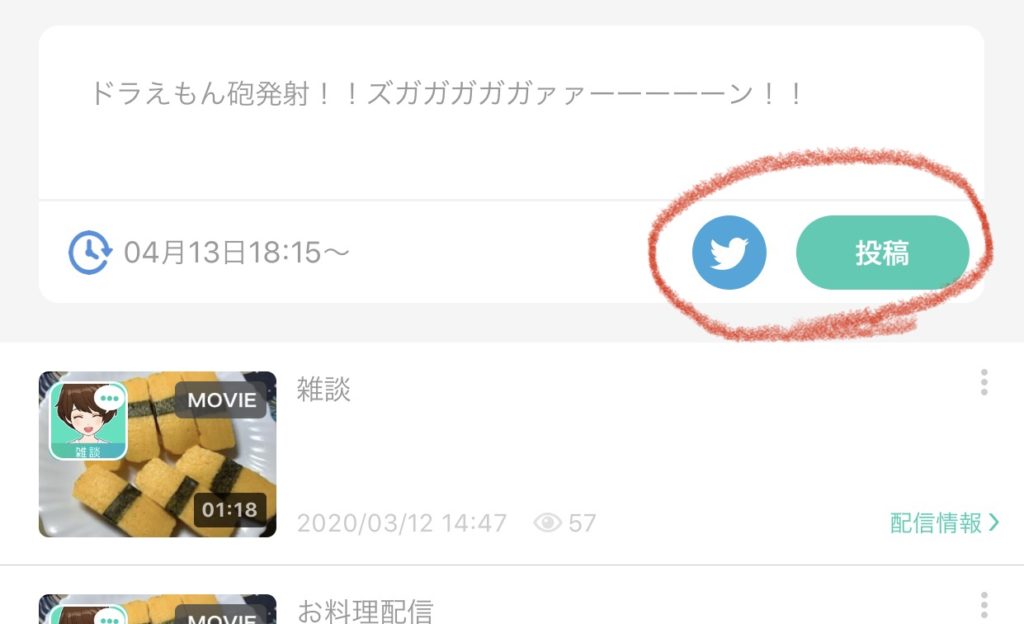
投稿の横のTwitterマークが青になっている時は自身のTwitterに配信予告が自動でツイートされます。
Twitterで予告したくないときはTwitterマークを押せばマークが灰色になり、Twitterに自動ツイートされなくなります。
ここにタイトル入れる
名前が写っているのはジョイナスメンバーのみんみんとクッキーさんです。
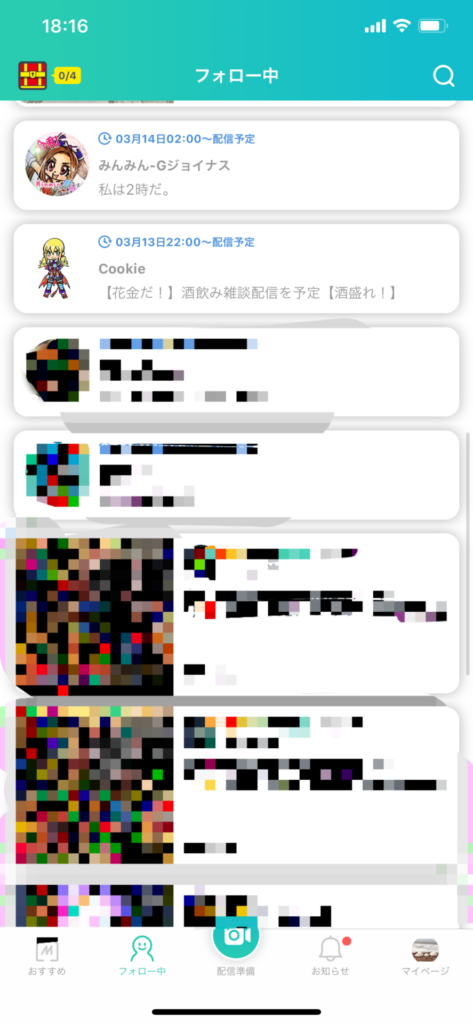
配信の準備をしてみよう!!
①下のメニュー表からカメラマークの「配信準備」を選択
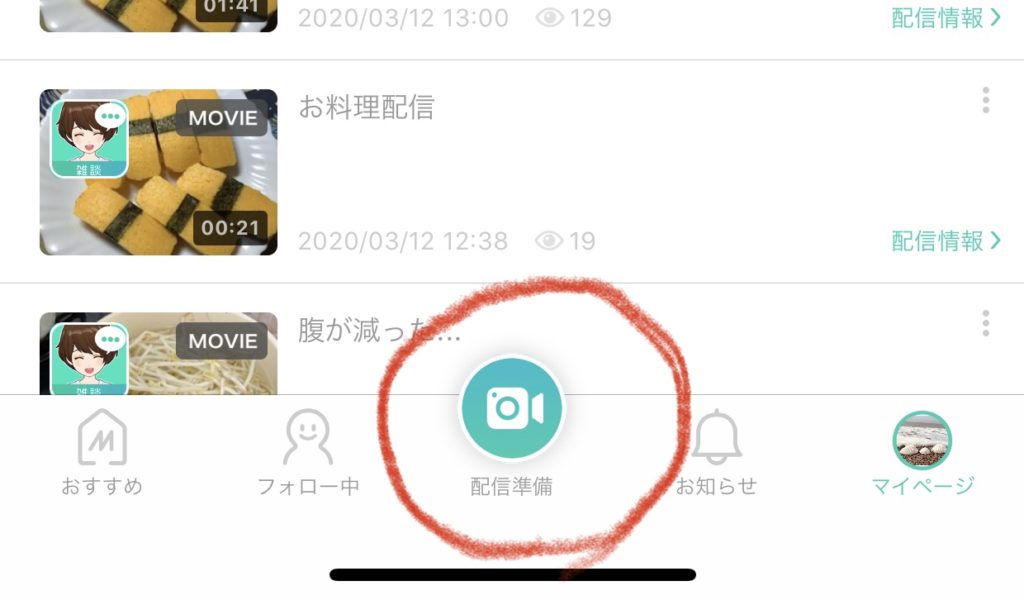
②配信の設定をするpart1
①で「配信準備」を押すとこの画面が出てきます。
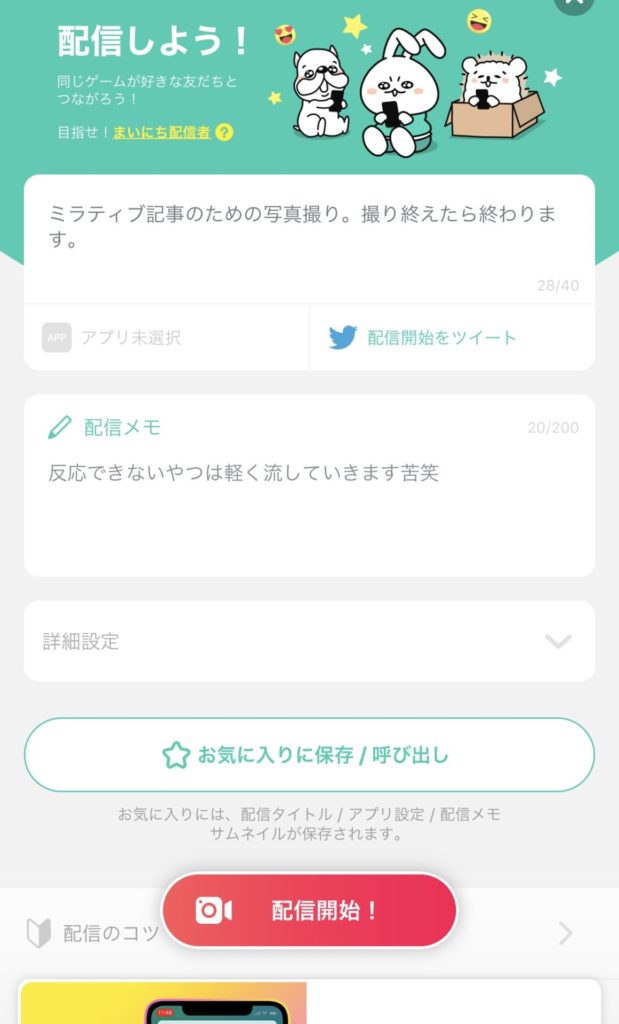
ではこの画面を↓のように番号で割り振って一つずつ説明します。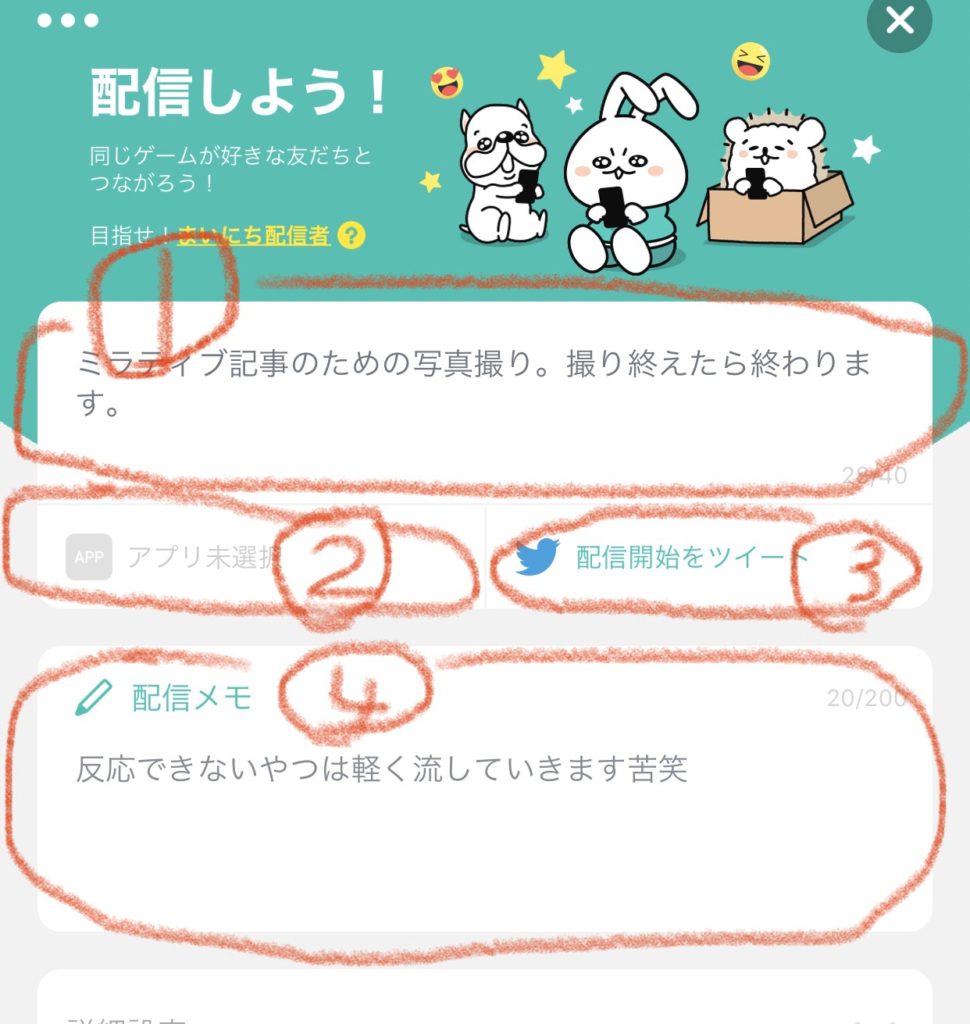
①タイトルの設定
①はタイトルを入れるところです。
YouTubeとは違って、基本的に視聴者が入室するときは常にライブ配信状態なので、YouTubeみたいな釣りタイトル「〇〇やってみたらまさかの結果にwwww」みたいなタイトルは微妙だと思います。
それよりも伝えたいことを簡潔に書くと良いかと思います。例えば、「無音配信 MHXR 初心者なので教えてください」とか。
タイトルは多少長くても大丈夫!!
②自分の配信するアプリを設定
②は自分が配信するアプリを設定する画面です。
これは結構大事です。
②を設定することによって、
1.自分が今何のゲームをやっているかを視聴者にわかりやすくする。
2.「配信アプリ」で配信を検索して入室する初見さんを迎えやすくなる。
3.2と相対的に「雑談配信のつもりで入ってきたのに、いざ入ってみるとMHXRの配信だった。」のようになる初見の視聴者さんを減らすことができる。気まずくならなくなる。
視聴者側が間違えないようにするための配信者側から出来る配慮です。是非設定してください。
③配信開始をTwitterに通知するか否か
自分の配信スタートをTwitterで通知するかをきめるだけです。したくないときはボタンを押すと「配信開始をツイート」が灰色になり、Twitterで通知されなくなります。
④配信メモ
配信メモは視聴者が入室する際にコメントの方に表示されます。
配信メモは主に「自分の配信でのルール」を説明するのが良いでしょう。
配信設定part2
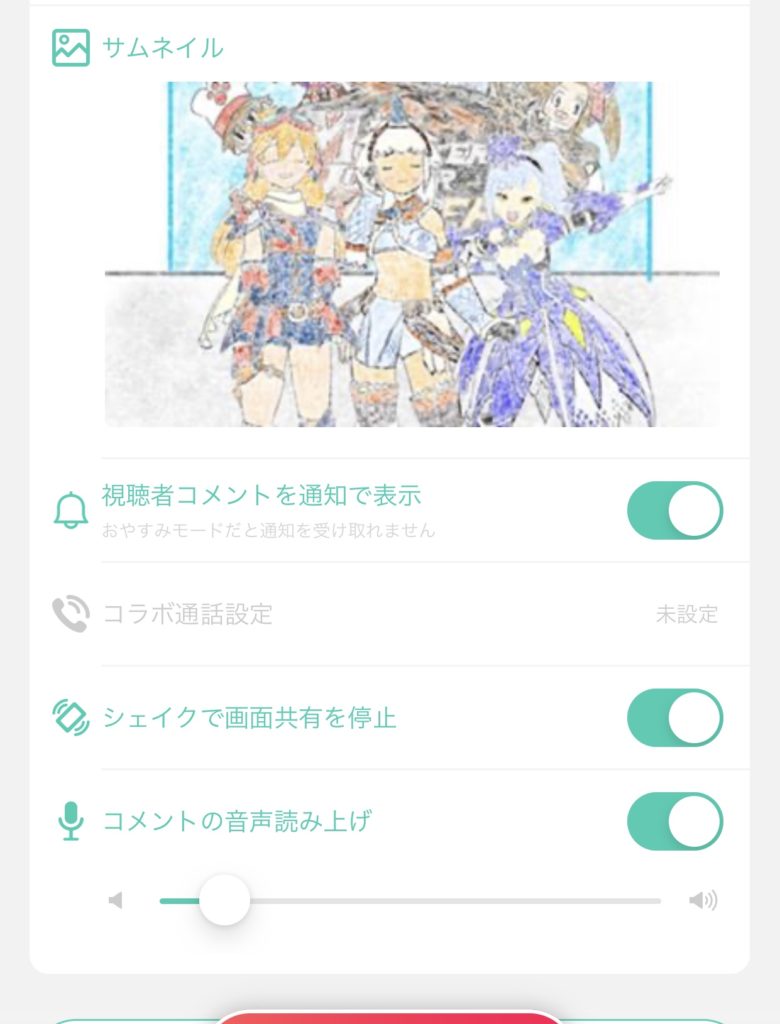
配信メモ欄の下の「詳細設定」をタップすると↑の設定が出てきて、さらに配信の設定をすることができます。上から説明します。上から①~⑤で割り振ります。
①サムネイル
サムネイルはYouTubeと同じでとても重要な設定です。
サムネイルは正直いちいち変えるのはめんどくさいので、1・2種類くらいで固定するのが良いかと思います。
②視聴者コメントを通知で表示
こちらはゲーム配信中のときってミラティブの画面を開けないですよね?
その間ってコメントが来ててもミラティブの画面を見れてないから配信者側は気づかないわけですね。
すると、配信者側は「コメントを読めない」、視聴者側は「配信者がコメントを拾ってくれない」となってしまうわけですね。
双方にとってよろしくないですね。
なので、そのためのこの設定です。
この設定をすると、視聴者側がコメントをするとゲーム配信中でも上からバナーで通知が来るようになります。
こうすると先程の事案が解決されるわけです。
ゲーム配信をする方は絶対ONにしておきましょう!!
③コラボ通話設定
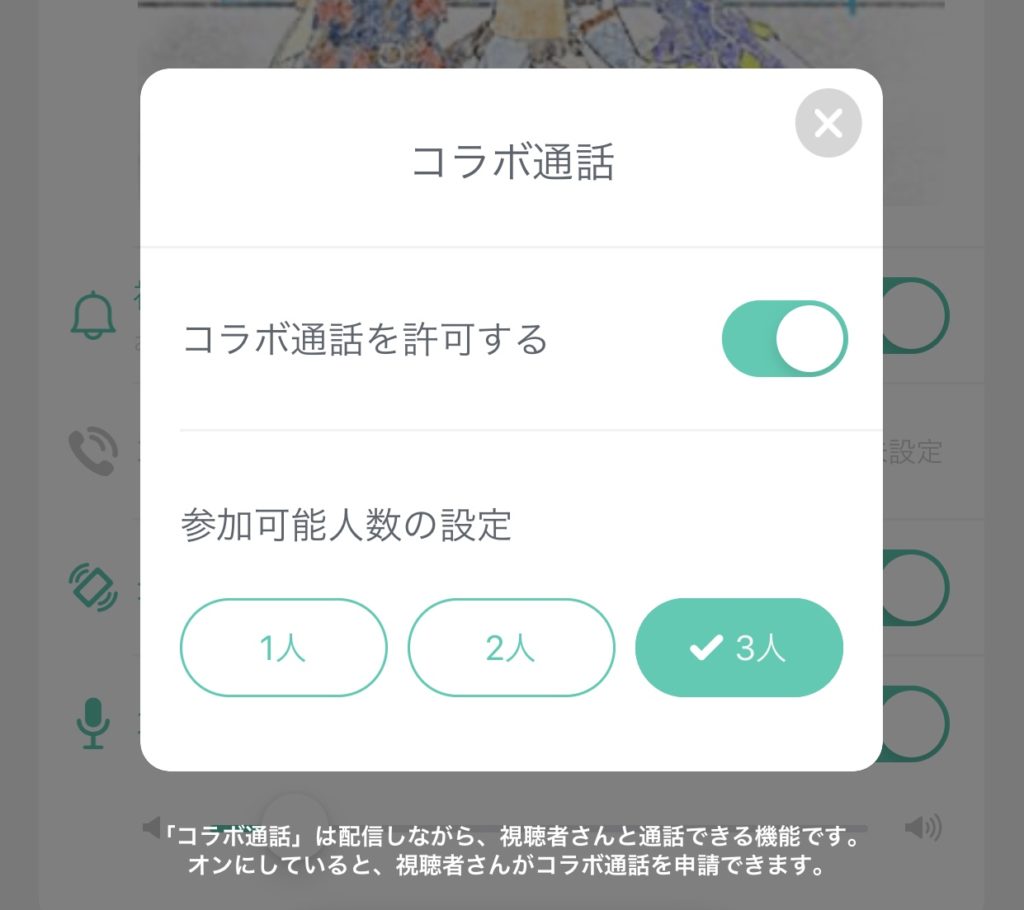
この設定を🔛にすると視聴者側がコラボ通話を申請することができるようになります。
配信者側が申請を受諾するとコラボ申請した視聴者と一緒にミラティブ配信することができます。
このとき、コラボ申請した側の声もしっかり入ります。アーカイブにもちゃんと残ります。
これで数人で雑談をするも良し、数人で一緒に声を出しながらゲームのマルチをしても良し!!
コラボ通話をすることによって、いつもは1人で配信して寂しい配信者さん達の心が満たされることでしょう。
④シェイクで画面共有を停止
こちらは携帯を振ることによって視聴者側に画面を見せないようにすることができる機能です。
画面停止出来る時間は1分で、「画面共有停止開始」と「画面共有開始15秒前」と「画面共有開始」のときに通知が来るようになっている。
主に、「個人情報が出てしまう画面を見せたくない」とか「配信内でゲームの課金したいけどApple ID見えちゃう」などの場面で使うと良いでしょう。
注意!!
⑤コメントの音声読み上げ
この機能は極めて単純、「視聴者から送られたコメントを読み上げる」というものです。
ミラティブの画面を見ていないときに便利ですね。
あとはゲーム中になかなかコメント通知のバナーに気付かない時とかにも大変お世話になります。
時々、自分の思っている読み方と違う時もありますが、それはそれで一興。視聴者のみんなと笑ったりしましょう。
準備が終わったら最後に配信形態を決め、配信を開始しましょう!!
ようやく配信するための準備が終わりましたね!!
そしたら最後に配信形態を決めましょう!!
①通常の配信
こちらは通常の配信形態。
ゲーム配信だと自分の知らない人が自分の知らないことを親切に教えてくれることがあり、逆に自分が他の配信者のところにいって教えることもできる。
雑談配信などでは自分が今まで知らなかった物事のジャンルの人や自分の知ってる物事の人、さまざまなジャンルの人と仲良くなることが出来る!!
私もミラティブで更に沢山の方々と仲良くなることが出来ました!!
配信開始の流れ①
まずは下のメニュー表の真ん中を押し、配信設定画面を出します。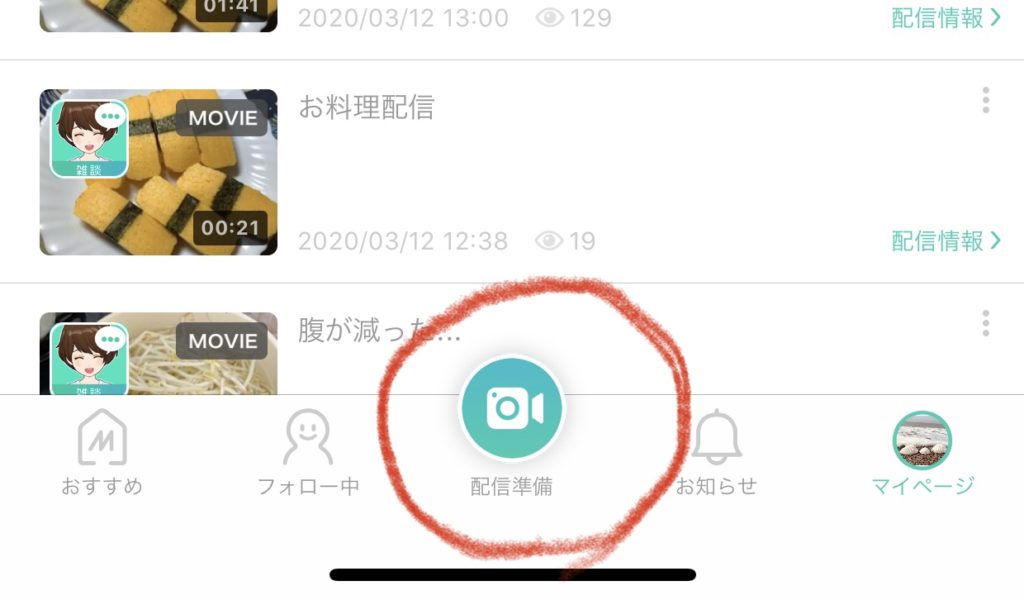
押したら先程(配信の準備をしてみよう)の画面が出てきます。そしたら下の方に赤枠で「🎥配信開始!」というボタンがあると思うのでそこをタップ!!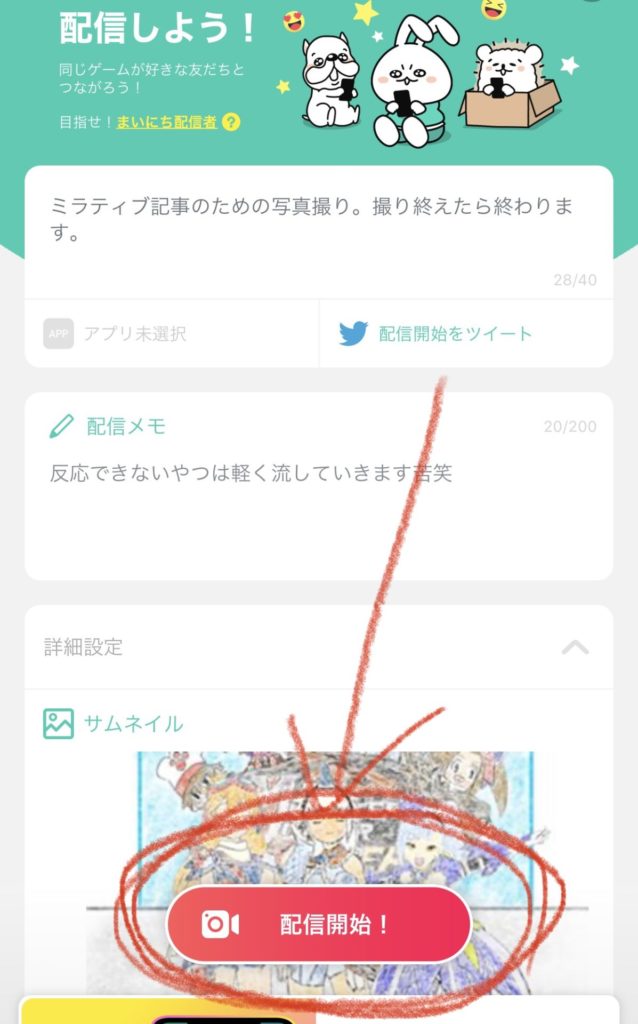
するとこの画面が出るので、マイクを🔛にしてから「ブロードキャストを開始」で配信開始です!!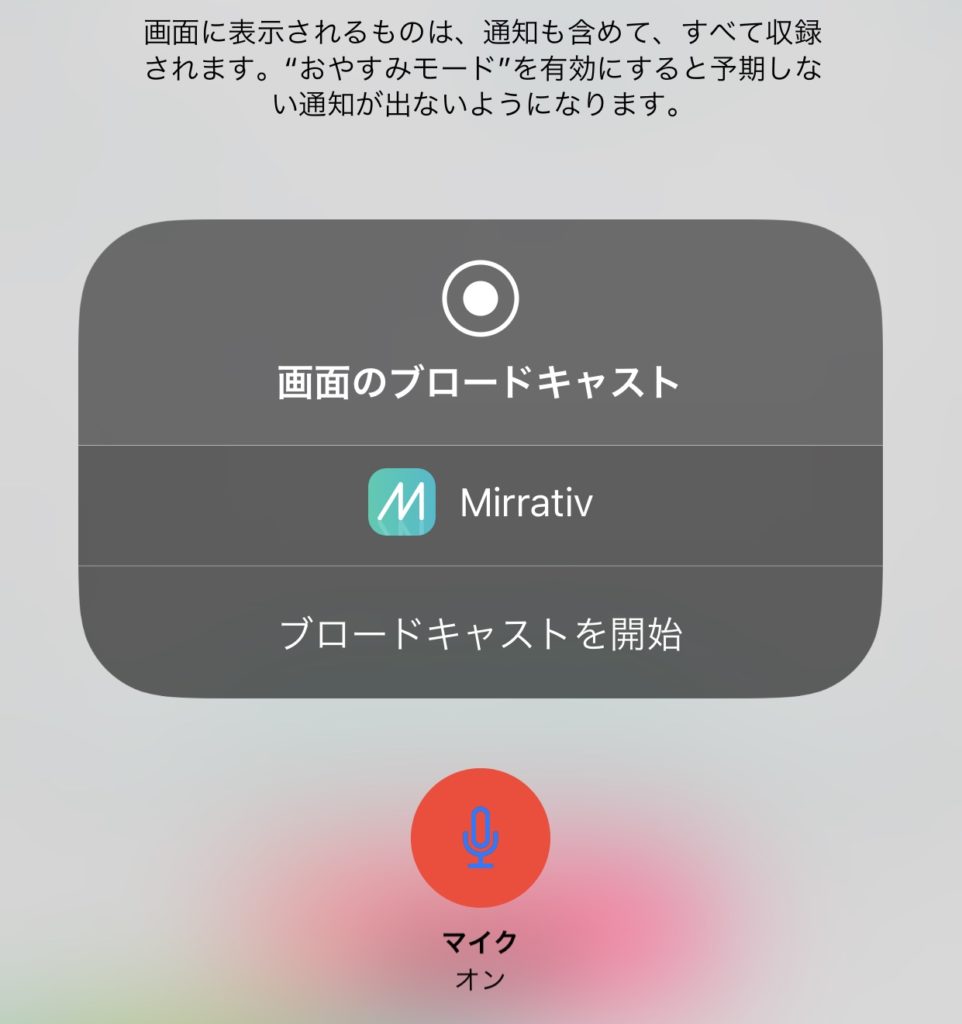
配信開始の流れ②
②はミラティブアプリを開かないで配信開始する方法です。今回はiPhone ver.を紹介します。
まずはiPhoneの右上の方を下にスライドしてコントロールセンターを開きます。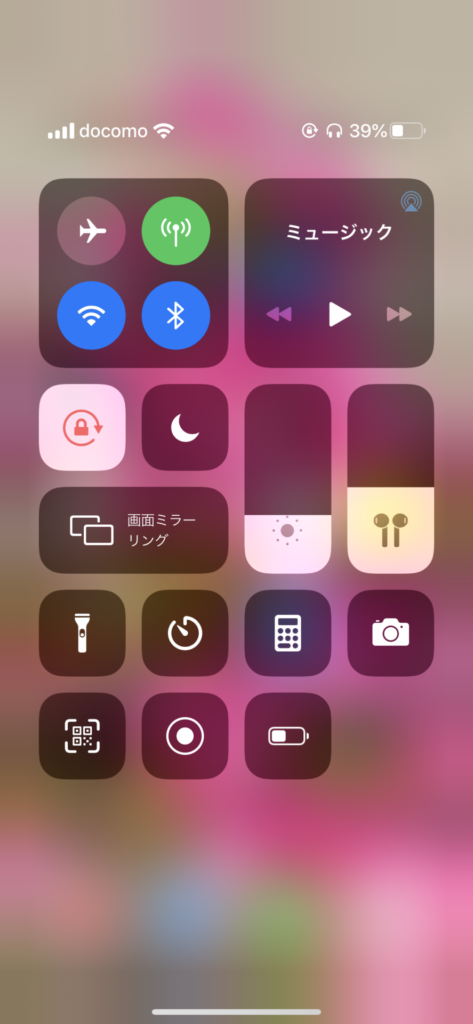
そしたら、録画ボタンを強く押す!!するとこの画面が出ます!!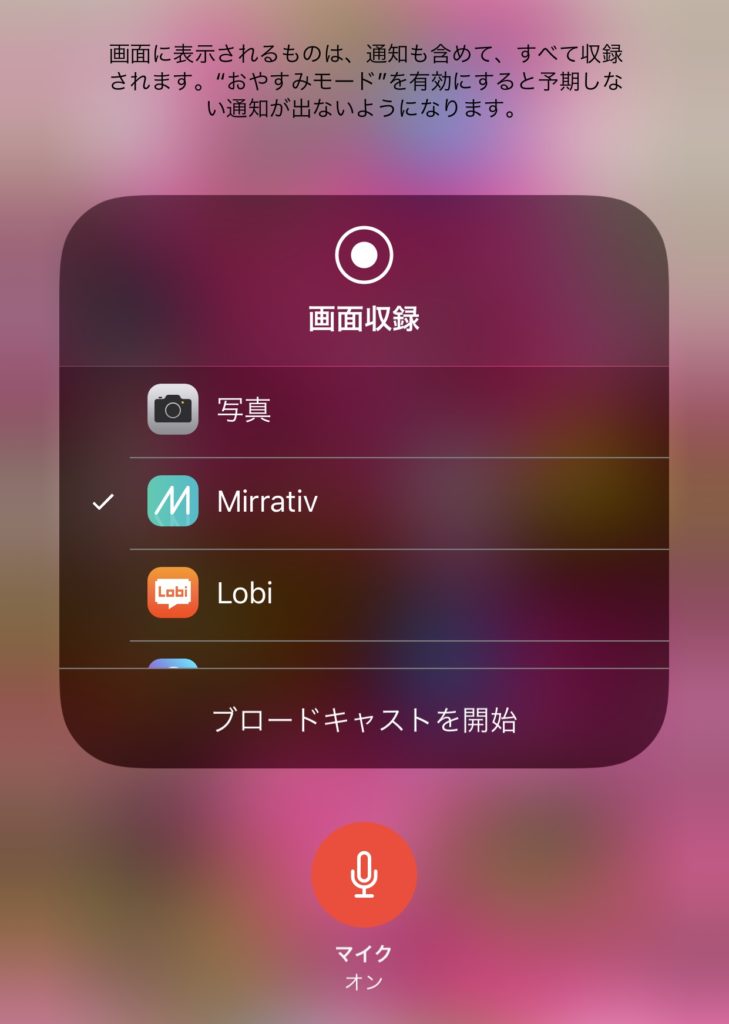
ここで「ミラティブ」とマイク🔛を選んで「ブロードキャストを開始」を押すと配信が開始します。
②ともだち配信
ともだち配信は、自分のフォロワー内の人たちのみに視聴権が与えられ、自分の好きな人を選んで配信することができます。
自分で好きな人を選んで配信するので、自分の全く知らない初見さんが来ることがないです。なので、通常配信のときよりも気持ち的にリラックスして配信することが出来るかと思います。
また、初見さんなどがいる状態ではやりづらい「内輪ネタ」でみんなと楽しむこともできます。
「知り合い同士でワイワイ配信したい!!」という方におすすめです。
だがしかし
配信の流れ
まず、通常配信と同じように下のメニュー表から「配信準備」を選びます。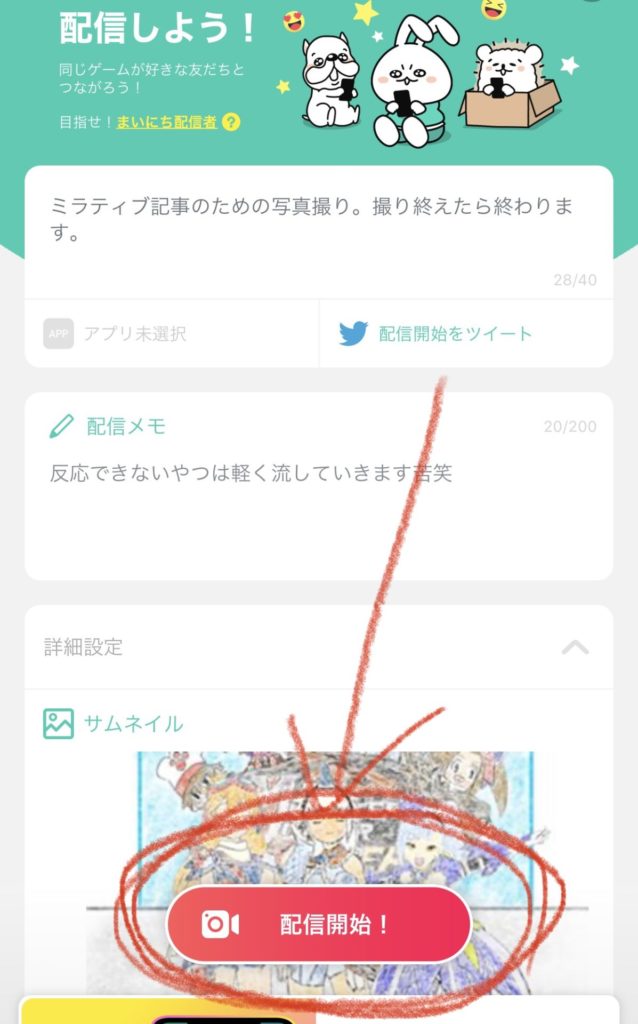
ほんだら、画面の左上の「・・・」を押します。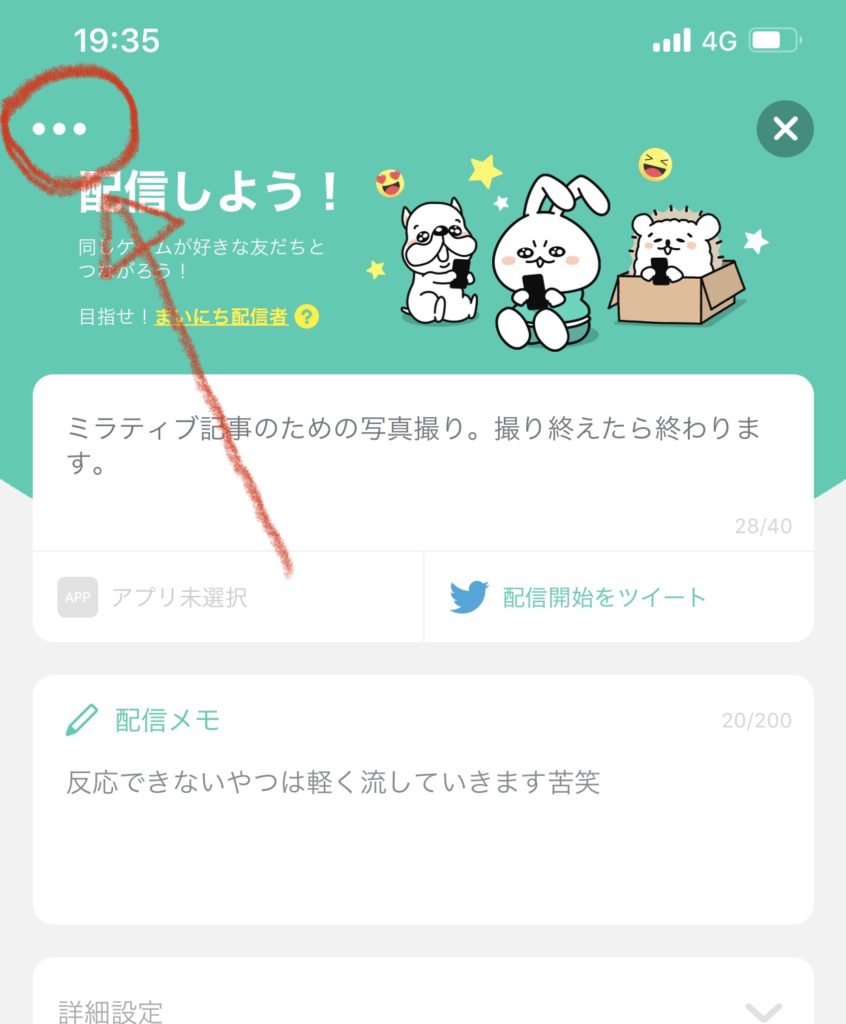
すると下の方にこういう画面が出ます↓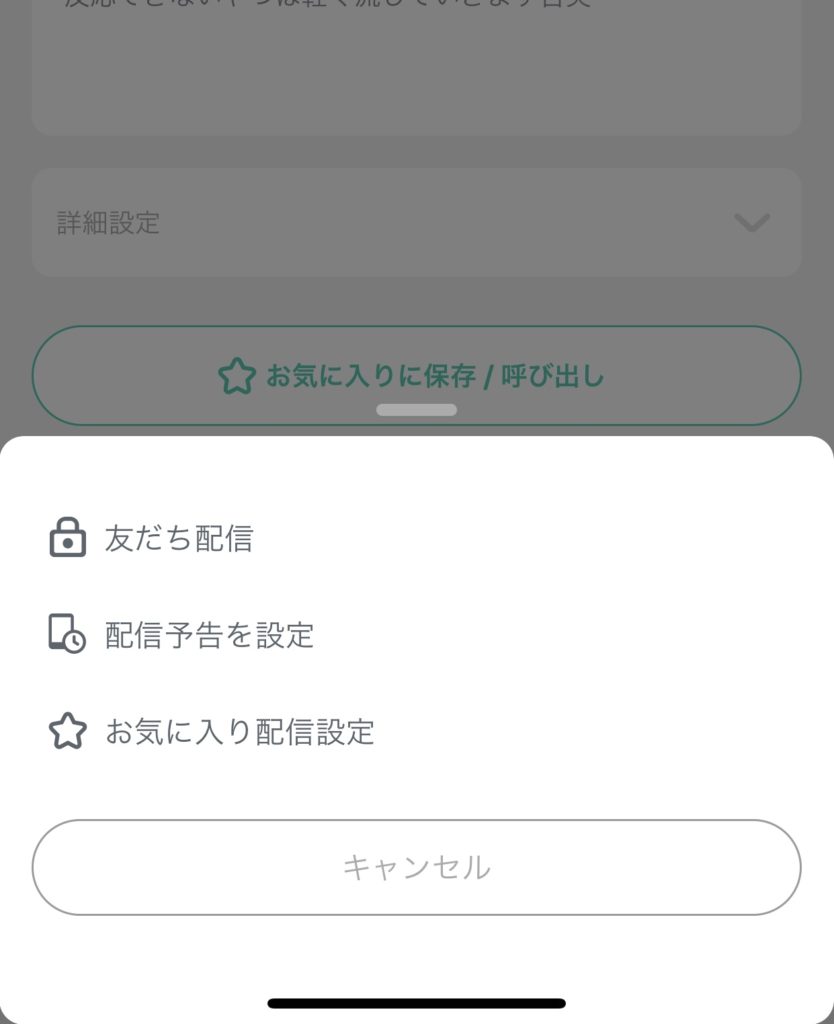
ここ↑の「🔒ともだち配信」を選びます。
すると、黒っぽいこの画面↓が出ると思います。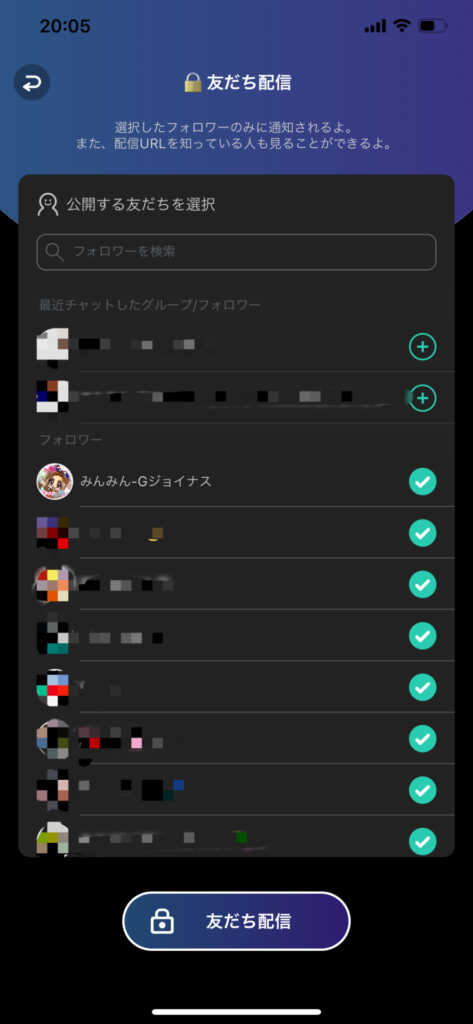 ここで配信に呼びたいフォロワーさんを選びます。
ここで配信に呼びたいフォロワーさんを選びます。
フォロワー名の右に、チェックマークが付いているのは選択出来てる証拠です。
逆に+マークが出ているときは選択出来ていません。
呼びたいフォロワーさんを選んだら下の「🔒ともだち配信」を押すと↓この画面が出ます。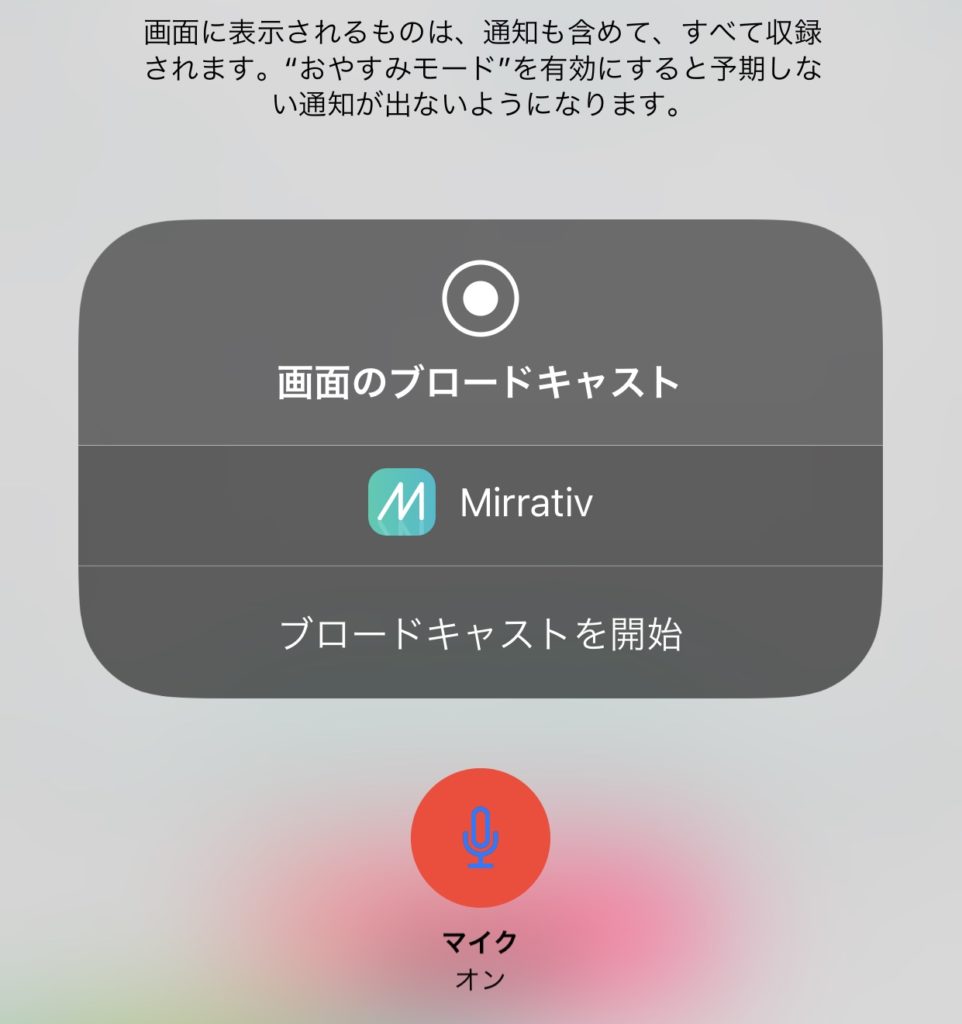
あとは、通常配信と同じようにマイク🔛にして「ブロードキャストを開始」で配信が開始します!!
まとめ
いかがだったでしょうか?
「あれ?思ったより簡単だ!」と思った方もいれば「思ったよりやることあるな苦笑」という方もいるでしょう。
ちなみに私は後者です。「よーし始めるぞぉ〜!あ、サムネ作るの忘れてた苦笑」がよく巻き起こります。
ここから文章を繋げようとしましたが、思いつかないので、この辺で終わりにしときます。
とりあえずこれだけは言う、「配信を楽しもう!!」
